Как написать текст по кругу в Фотошопе
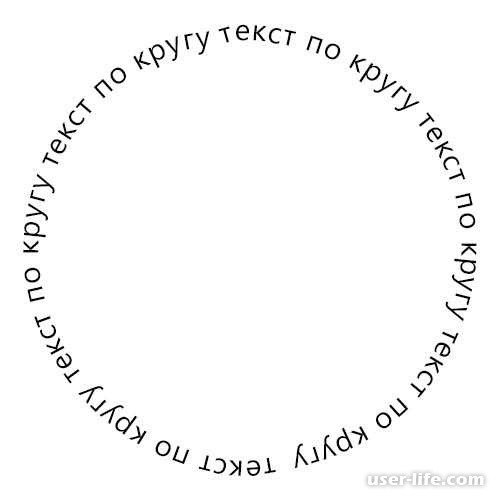
Текст по кругу в Фотошопе – распространенный элемент украшения, который используют при создании буклетов, открыток, календарей, печатей и прочего. Если Вам нужно сделать текст по кругу в каком-либо проекте, тогда эта статья для Вас.
Ниже мы подробно разберем два простых способа написания текста по кругу в графическом редакторе Photoshop.
Как сделать текст по кругу в Фотошопе
Есть два способа «выгибания» текста: с помощью контура или методом деформации.
Первый метод: текст по контуру
1. Сперва нужно создать контур. Для этого воспользуйтесь «Пером» или выберите готовую фигуру. Давайте возьмем, например, элипс.
Читайте также: Инструмент Перо в Фотошопе как пользоваться

2. Примерные настройки параметров фигуры.
3. Теперь нажмите клавишу «Shift» и нарисуйте круг на рабочей области.
4. Чтобы добавить надпись, воспользуйтесь инструментом «Текст». После выбора, наведите курсор к нарисованной фигуре. Дождитесь, пока Фотошоп определит контур фигуры. Он должен стать таким, как на скриншоте.
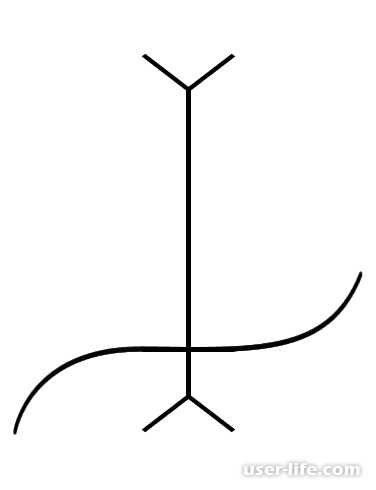
5. Щелкните ЛКМ и когда курсор начнет мигать, приступайте к написанию текста. Когда закончите, от фигуры можно будет избавиться или заменить ее фон, содержимое.
Второй метод: деформация
1. Для начала откройте новый проект в Фотошопе, выберите инструмент «Текст» и сделайте надпись, которую Вам нужно закруглить.
2. Вверху на панели щелкните по иконке инструмента деформации текста.
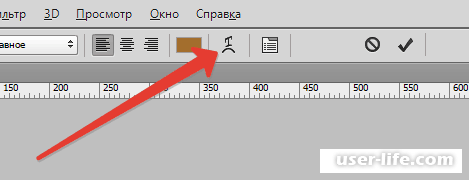
3. Откроется окошко «Деформация текста». В списке «Стиль» найдите и установите пункт «Дугой». Параметр «Изгиб» выставьте на 100%. Нажмите ОК.
4. Текст по кругу выглядит примерно так.
Итоги
Как видите, текст по кругу в Фотошопе делается за считанные минуты. Мы поделились с Вами двумя работоспособными методами, с помощью которых можно закруглить надпись.
Стоит заметить, что недостатком опции «Деформация» является уж слишком заметный эффект искажения. Для более тонкой и качественной работы подойдет первый способ: надпись по контуру фигуры.
Рейтинг:
(голосов:1)
Предыдущая статья: Как сделать качество фото лучше онлайн
Следующая статья: Ошибка «Необрабатываемое исключение в приложении»
Следующая статья: Ошибка «Необрабатываемое исключение в приложении»
Не пропустите похожие инструкции:
Комментариев пока еще нет. Вы можете стать первым!
Популярное
Авторизация







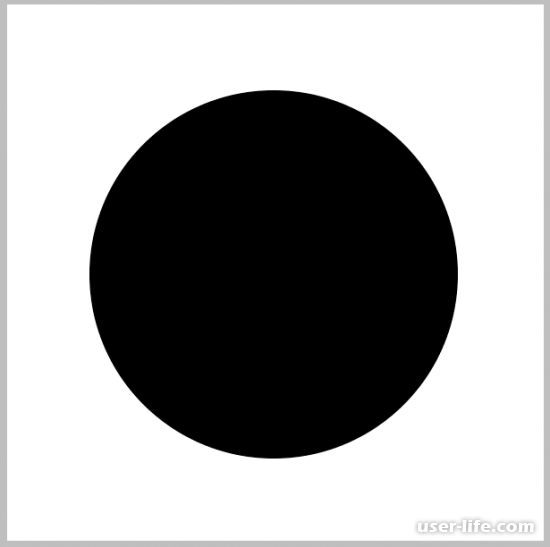
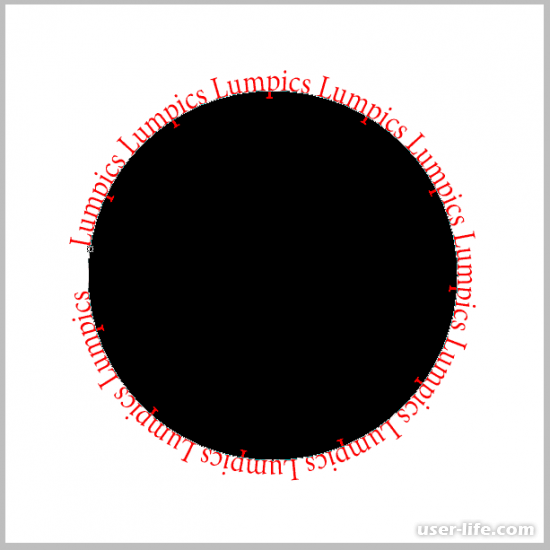
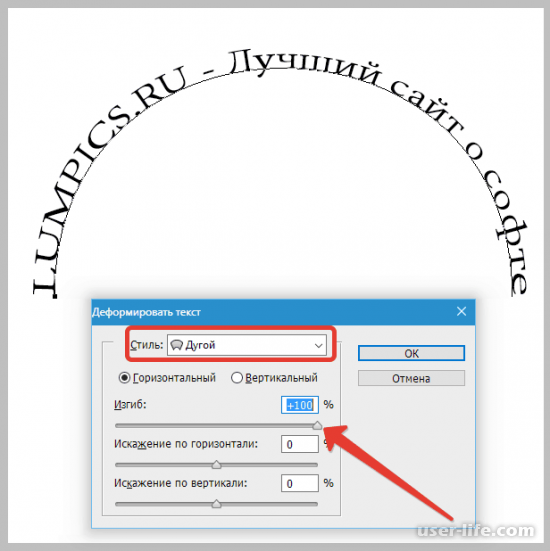
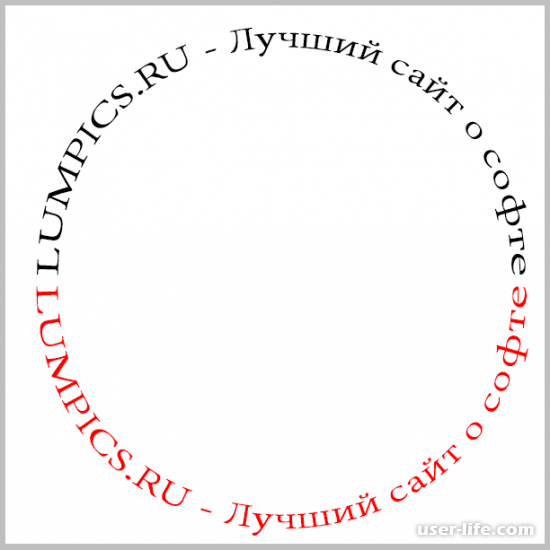





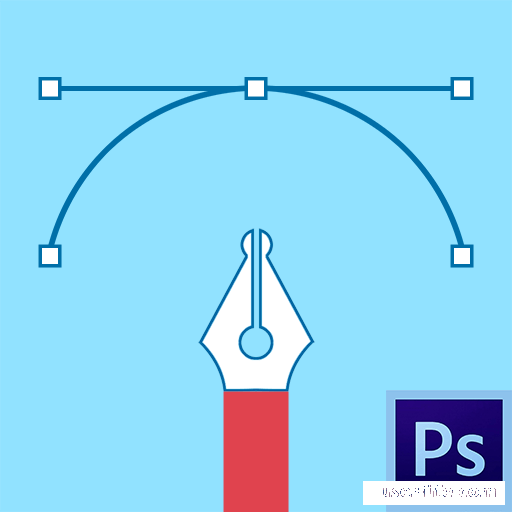












Добавить комментарий!